лТПНЕ РПДДЕТЦЛЙ НОПЗЙИ РТПЮЙИ ФЙРПЧ ЖБКМПЧЩИ УЙУФЕН, ЧП FreeBSD ЧУФТПЕОБ РПДДЕТЦЛБ УЕФЕЧПК ЖБКМПЧПК УЙУФЕНЩ (Network File System), ЙЪЧЕУФОПК ЛБЛ NFS . NFS РПЪЧПМСЕФ УЙУФЕНЕ ЙУРПМШЪПЧБФШ ЛБФБМПЗЙ Й ЖБКМЩ УПЧНЕУФОП У ДТХЗЙНЙ НБЫЙОБНЙ, РПУТЕДУФЧПН УЕФЙ. рПУТЕДУФЧПН NFS РПМШЪПЧБФЕМЙ Й РТПЗТБННЩ НПЗХФ РПМХЮБФШ ДПУФХР Л ЖБКМБН ОБ ХДБМЈООЩИ УЙУФЕНБИ ФПЮОП ФБЛ ЦЕ, ЛБЛ ЕУМЙ ВЩ ЬФП ВЩМЙ ЖБКМЩ ОБ УПВУФЧЕООЩИ ДЙУЛБИ.
чПФ ОЕЛПФПТЩЕ ЙЪ ОБЙВПМЕЕ ЪБНЕФОЩИ РТЕЙНХЭЕУФЧ, ЛПФПТЩЕ ДБЈФ ЙУРПМШЪПЧБОЙЕ NFS:
пФДЕМШОП ЧЪСФЩЕ ТБВПЮЙЕ УФБОГЙЙ ЙУРПМШЪХАФ НЕОШЫЕ УПВУФЧЕООПЗП ДЙУЛПЧПЗП РТПУФТБОУФЧБ, ФБЛ ЛБЛ УПЧНЕУФОП ЙУРПМШЪХЕНЩЕ ДБООЩЕ НПЗХФ ИТБОЙФШУС ОБ ПДОПК ПФДЕМШОПК НБЫЙОЕ Й ВЩФШ ДПУФХРОЩНЙ ДМС ДТХЗЙИ НБЫЙО Ч УЕФЙ.
рПМШЪПЧБФЕМСН ОЕ ОХЦОП ЙНЕФШ ДПНБЫОЙЕ ЛБФБМПЗЙ, ПФДЕМШОЩЕ ДМС ЛБЦДПК НБЫЙОЩ Ч ЧБЫЕК УЕФЙ. дПНБЫОЙЕ ЛБФБМПЗЙ НПЗХФ ТБУРПМБЗБФШУС ОБ УЕТЧЕТЕ NFS Й ЙИ НПЦОП УДЕМБФШ ДПУФХРОЩНЙ ПФПЧУАДХ Ч УЕФЙ.
хУФТПКУФЧБ ИТБОЕОЙС ЙОЖПТНБГЙЙ, ФБЛЙЕ, ЛБЛ ДЙУЛЕФЩ, РТЙЧПДЩ CD-ROM Й ХУФТПКУФЧБ Zip (R), НПЗХФ ЙУРПМШЪПЧБФШУС ДТХЗЙНЙ НБЫЙОБНЙ Ч УЕФЙ. ьФП НПЦЕФ РТЙЧЕУФЙ Л ХНЕОШЫЕОЙА РЕТЕОПУЙНЩИ ХУФТПКУФЧ ИТБОЕОЙС ЙОЖПТНБГЙЙ Ч УЕФЙ.
чПФ ОЕУЛПМШЛП РТЙНЕТОЩИ УФТПЛ ЙЪ ЖБКМБ /etc/exports:
ч УМЕДХАЭЙИ РТЙНЕТБИ ДБЈФУС ПВЭБС ЙДЕС ФПЗП, ЛБЛ ЬЛУРПТФЙТПЧБФШ ЖБКМПЧЩЕ УЙУФЕНЩ, ИПФС ЛПОЛТЕФОЩЕ РБТБНЕФТЩ НПЗХФ ПФМЙЮБФШУС Ч ЪБЧЙУЙНПУФЙ ПФ ЧБЫЙИ ХУМПЧЙК Й ЛПОЖЙЗХТБГЙЙ УЕФЙ. л РТЙНЕТХ, ЮФПВЩ ЬЛУРПТФЙТПЧБФШ ЛБФБМПЗ /cdrom ДМС ФТЈИ НБЫЙО, ОБИПДСЭЙИУС Ч ФПН ЦЕ УБНПН ДПНЕОЕ, ЮФП Й УЕТЧЕТ (РПЬФПНХ ПФУХФУФЧХЕФ ДПНЕООПЕ ЙНС ДМС ЛБЦДПК НБЫЙОЩ) ЙМЙ ДМС ЛПФПТЩИ ЙНЕАФУС ЪБРЙУЙ Ч ЖБКМЕ /etc/hosts . жМБЗ -ro ХЛБЪЩЧБЕФ ОБ ЙУРПМШЪПЧБОЙЕ ЬЛУРПТФЙТХЕНПК ЖБКМПЧПК УЙУФЕНЩ Ч ТЕЦЙНЕ ФПМШЛП ЮФЕОЙС. у ЬФЙН ЖМБЗПН ХДБМЈООБС УЙУФЕНБ ОЕ УНПЦЕФ ОЙЛПЙН ПВТБЪПН ЙЪНЕОЙФШ ЬЛУРПТФЙТХЕНХА ЖБКМПЧХА УЙУФЕНХ.
/cdrom -ro host1 host2 host3
ч УМЕДХАЭЕК УФТПЛЕ ЬЛУРПТФЙТХЕФУС ЖБКМПЧБС УЙУФЕНБ /home , ЛПФПТБС УФБОПЧЙФУС ДПУФХРОПК ФТЕН ИПУФБН, ХЛБЪБООЩН РП ЙИ IP-БДТЕУБН. ьФП РПМЕЪОП, ЕУМЙ Х ЧБУ ЕУФШ УПВУФЧЕООБС УЕФШ ВЕЪ ОБУФТПЕООПЗП УЕТЧЕТБ DNS . лБЛ ЧБТЙБОФ, ЖБКМ /etc/hosts НПЦЕФ УПДЕТЦБФШ ЧОХФТЕООЙЕ ЙНЕОБ ИПУФПЧ; РПЦБМХКУФБ, ПВТБФЙФЕУШ Л УРТБЧПЮОХА УЙУФЕНХ РП ДМС РПМХЮЕОЙС ДПРПМОЙФЕМШОПК ЙОЖПТНБГЙЙ. жМБЗ -alldirs РПЪЧПМСЕФ ТБУУНБФТЙЧБФШ РПДЛБФБМПЗЙ Ч ЛБЮЕУФЧЕ ФПЮЕЛ НПОФЙТПЧБОЙС. дТХЗЙНЙ УМПЧБНЙ, ЬФП ОЕ НПОФЙТПЧБОЙЕ РПДЛБФБМПЗПЧ, ОП ТБЪТЕЫЕОЙЕ ЛМЙЕОФБН НПОФЙТПЧБФШ ФПМШЛП ЛБФБМПЗЙ, ЛПФПТЩЕ ЙН ФТЕВХАФУС ЙМЙ ОХЦОЩ.
/home -alldirs 10.0.0.2 10.0.0.3 10.0.0.4
ч УФТПЛЕ, РТЙЧЕДЈООПК ОЙЦЕ, ЖБКМПЧБС УЙУФЕНБ /a ЬЛУРПТФЙТХЕФУС ФБЛЙН ПВТБЪПН, ЮФП ПОБ ДПУФХРОБ ДЧХН ЛМЙЕОФБН ЙЪ ДТХЗЙИ ДПНЕОПЧ. рБТБНЕФТ -maproot=root РПЪЧПМСЕФ РПМШЪПЧБФЕМА root ХДБМЈООПК УЙУФЕНЩ ПУХЭЕУФЧМСФШ ЪБРЙУШ ОБ ЬЛУРПТФЙТХЕНХА ЖБКМПЧХА УЙУФЕНХ ЛБЛ РПМШЪПЧБФЕМШ root . еУМЙ РБТБНЕФТ -maproot=root ОЕ ЪБДБО, ФП ДБЦЕ ЕУМЙ РПМШЪПЧБФЕМШ ЙНЕЕФ РТБЧБ ДПУФХРБ root ОБ ХДБМЈООПК УЙУФЕНЕ, ПО ОЕ УНПЦЕФ НПДЙЖЙГЙТПЧБФШ ЖБКМЩ ОБ ЬЛУРПТФЙТПЧБООПК ЖБКМПЧПК УЙУФЕНЕ.
/a -maproot=root host.example.com box.example.org
дМС ФПЗП, ЮФПВЩ ЛМЙЕОФ УНПЗ ПВТБФЙФШУС Л ЬЛУРПТФЙТПЧБООПК ЖБКМПЧПК УЙУФЕНЕ, ПО ДПМЦЕО ЙНЕФШ РТБЧБ УДЕМБФШ ЬФП. рТПЧЕТШФЕ, ЮФП ЛМЙЕОФ ХЛБЪБО Ч ЧБЫЕН ЖБКМЕ /etc/exports .
ч ЖБКМЕ /etc/exports ЛБЦДБС УФТПЛБ УПДЕТЦЙФ ЙОЖПТНБГЙА ПВ ЬЛУРПТФЙТПЧБОЙЙ ДМС ПФДЕМШОПК ЖБКМПЧПК УЙУФЕНЩ ДМС ПФДЕМШОП ЧЪСФПЗП ИПУФБ. хДБМЈООЩК ИПУФ НПЦЕФ ВЩФШ ЪБДБО ФПМШЛП ПДЙО ТБЪ ДМС ЛБЦДПК ЖБКМПЧПК УЙУФЕНЩ, Й НПЦЕФ ЙНЕФШ ФПМШЛП ПДОХ ЪБРЙУШ, ЙУРПМШЪХЕНХА РП ХНПМЮБОЙА, ДМС ЛБЦДПК МПЛБМШОПК ЖБКМПЧПК УЙУФЕНЩ. л РТЙНЕТХ, РТЕДРПМПЦЙН, ЮФП /usr СЧМСЕФУС ПФДЕМШОПК ЖБКМПЧПК УЙУФЕНПК. уМЕДХАЭЙК /etc/exports ВХДЕФ ОЕЛПТТЕЛФЕО:
# Invalid when /usr is one file system /usr/src client /usr/ports client
пДОБ ЖБКМПЧБС УЙУФЕНБ, /usr , ЙНЕЕФ ДЧЕ УФТПЛЙ, ЪБДБАЭЙЕ ЬЛУРПТФЙТПЧБОЙЕ ДМС ПДОПЗП Й ФПЗП ЦЕ ИПУФБ, client . рТБЧЙМШОЩК ЖПТНБФ Ч ЬФПН УМХЮБЕ ФБЛПЧ:
/usr/src /usr/ports client
уЧПКУФЧБ ПФДЕМШОПК ЖБКМПЧПК УЙУФЕНЩ, ЬЛУРПТФЙТХЕНПК ОЕЛПФПТПНХ ИПУФХ, ДПМЦОЩ ЪБДБЧБФШУС Ч ПДОПК УФТПЛЕ. уФТПЛЙ ВЕЪ ХЛБЪБОЙС ЛМЙЕОФБ ЧПУРТЙОЙНБАФУС ЛБЛ ПФДЕМШОЩК ИПУФ. ьФП ПЗТБОЙЮЙЧБЕФ ФП, ЛБЛ ЧЩ НПЦЕФЕ ЬЛУРПТФЙТПЧБФШ ЖБКМПЧЩЕ УЙУФЕНЩ, ОП ДМС ВПМШЫЙОУФЧБ ЬФП ОЕ РТПВМЕНБ.
оЙЦЕ РТЙЧЕДЈО РТЙНЕТ РТБЧЙМШОПЗП УРЙУЛБ ЬЛУРПТФЙТПЧБОЙС, ЗДЕ /usr Й /exports СЧМСАФУС МПЛБМШОЩНЙ ЖБКМПЧЩНЙ УЙУФЕНБНЙ:
# ьЛУРПТФЙТХЕН src Й ports ДМС client01 Й client02, ОП # ФПМШЛП client01 ЙНЕЕФ РТБЧБ РПМШЪПЧБФЕМС root ОБ ОЙИ /usr/src /usr/ports -maproot=root client01 /usr/src /usr/ports client02 # лМЙЕОФУЛЙЕ НБЫЙОЩ ЙНЕАФ РПМШЪПЧБФЕМС root Й НПЗХФ НПОФЙТПЧБФШ ЧУЈ Ч # ЛБФБМПЗЕ /exports. лФП ХЗПДОП НПЦЕФ НПОФЙТПЧБФШ /exports/obj Ч ТЕЦЙНЕ ЮФЕОЙС /exports -alldirs -maproot=root client01 client02 /exports/obj -ro
дБЕНПО mountd ДПМЦЕО ВЩФШ РТПЙОЖПТНЙТПЧБО ПВ ЙЪНЕОЕОЙЙ ЖБКМБ /etc/exports , ЮФПВЩ ЙЪНЕОЕОЙС ЧУФХРЙМЙ Ч УЙМХ. ьФП НПЦЕФ ВЩФШ ДПУФЙЗОХФП РПУЩМЛПК УЙЗОБМБ HUP РТПГЕУУХ mountd:
# kill -HUP `cat /var/run/mountd.pid`ЙМЙ ЧЩЪПЧПН УЛТЙРФБ mountd РПДУЙУФЕНЩ У УППФЧЕФУФЧХАЭЙН РБТБНЕФТПН:
# /etc/rc.d/mountd onereloadъБ РПДТПВОПК ЙОЖПТНБГЙЕК П ТБВПФЕ УЛТЙРФПЧ rc.d ПВТБЭБКФЕУШ Л тБЪДЕМљ12.7, > .
лБЛ ЧБТЙБОФ, РТЙ РЕТЕЪБЗТХЪЛЕ FreeBSD ЧУЈ ОБУФТПЙФУС РТБЧЙМШОП. иПФС ЧЩРПМОСФШ РЕТЕЪБЗТХЪЛХ ЧПЧУЕ ОЕ ПВСЪБФЕМШОП. чЩРПМОЕОЙЕ УМЕДХАЭЙИ ЛПНБОД РПМШЪПЧБФЕМЕН root ЪБРХУФЙФ ЧУЈ, ЮФП ОХЦОП.
оБ УЕТЧЕТЕ NFS:
# rpcbind # nfsd -u -t -n 4 # mountd -rоБ ЛМЙЕОФЕ NFS:
# nfsiod -n 4фЕРЕТШ ЧУЈ ДПМЦОП ВЩФШ ЗПФПЧП Л ТЕБМШОПНХ НПОФЙТПЧБОЙА ХДБМЈООПК ЖБКМПЧПК УЙУФЕНЩ. ч РТЙЧПДЙНЩИ РТЙНЕТБИ УЕТЧЕТ ВХДЕФ ОПУЙФШ ЙНС server , Б ЛМЙЕОФ ВХДЕФ ОПУЙФШ ЙНС client . еУМЙ ЧЩ ФПМШЛП ИПФЙФЕ ЧТЕНЕООП УНПОФЙТПЧБФШ ХДБМЈООХА ЖБКМПЧХА УЙУФЕНХ, ЙМЙ ЧУЕЗП МЙЫШ РТПФЕУФЙТПЧБФШ ЧБЫЙ ОБУФТПКЛЙ, ФП РТПУФП ЪБРХУФЙФЕ ЛПНБОДЩ, РПДПВОЩЕ РТЙЧПДЙНЩН ЪДЕУШ, ТБВПФБС ЛБЛ РПМШЪПЧБФЕМШ root ОБ ЛМЙЕОФУЛПК НБЫЙОЕ:
# mount server:/home /mntрП ЬФПК ЛПНБОДЕ ЖБКМПЧБС УЙУФЕНБ /home ОБ УЕТЧЕТЕ ВХДЕФ УНПОФЙТПЧБОБ Ч ЛБФБМПЗ /mnt ОБ ЛМЙЕОФЕ. еУМЙ ЧУЈ ОБУФТПЕОП РТБЧЙМШОП, ЧЩ УНПЦЕФЕ ЧПКФЙ Ч ЛБФБМПЗ /mnt ОБ ЛМЙЕОФЕ Й ХЧЙДЕФШ ЖБКМЩ, ОБИПДСЭЙЕУС ОБ УЕТЧЕТЕ.
еУМЙ ЧЩ ИПФЙФЕ БЧФПНБФЙЮЕУЛЙ НПОФЙТПЧБФШ ХДБМЈООХА ЖБКМПЧХА УЙУФЕНХ РТЙ ЛБЦДПК ЪБЗТХЪЛЕ ЛПНРШАФЕТБ, ДПВБЧШФЕ ЖБКМПЧХА УЙУФЕНХ Ч /etc/fstab . чПФ РТЙНЕТ:
Server:/home /mnt nfs rw 0 0
оБ УФТБОЙГБИ УРТБЧПЮОПК УЙУФЕНЩ РП РЕТЕЮЙУМЕОЩ ЧУЕ ДПУФХРОЩЕ РБТБНЕФТЩ.
25.3.4. рТБЛФЙЮЕУЛПЕ ЙУРПМШЪПЧБОЙЕ
х NFS ЕУФШ НОПЗП ЧБТЙБОФПЧ РТБЛФЙЮЕУЛПЗП РТЙНЕОЕОЙС. оЙЦЕ РТЙЧПДЙФУС ОЕУЛПМШЛП ОБЙВПМЕЕ ЫЙТПЛП ТБУРТПУФТБОЈООЩИ УРПУПВПЧ ЕЈ ЙУРПМШЪПЧБОЙС:
оБУФТПКЛБ ОЕУЛПМШЛП НБЫЙО ДМС УПЧНЕУФОПЗП ЙУРПМШЪПЧБОЙС CDROM ЙМЙ ДТХЗЙИ ОПУЙФЕМЕК. ьФП ВПМЕЕ ДЕЫЈЧЩК Й ЪБЮБУФХА ВПМЕЕ ХДПВОЩК УРПУПВ ХУФБОПЧЛЙ РТПЗТБННОПЗП ПВЕУРЕЮЕОЙС ОБ ОЕУЛПМШЛП НБЫЙО.
ч ВПМШЫЙИ УЕФСИ НПЦЕФ ПЛБЪБФШУС ВПМЕЕ ХДПВОЩН ОБУФТПЙФШ ГЕОФТБМШОЩК УЕТЧЕТ NFS , ОБ ЛПФПТПН ТБЪНЕЭБАФУС ЧУЕ ДПНБЫОЙЕ ЛБФБМПЗЙ РПМШЪПЧБФЕМЕК. ьФЙ ДПНБЫОЙЕ ЛБФБМПЗЙ НПЗХФ ЪБФЕН ЬЛУРПТФЙТПЧБФШУС Ч УЕФШ ФБЛ, ЮФП РПМШЪПЧБФЕМЙ ЧУЕЗДБ ВХДХФ ЙНЕФШ ПДЙО Й ФПФ ЦЕ ДПНБЫОЙК ЛБФБМПЗ ЧОЕ ЪБЧЙУЙНПУФЙ ПФ ФПЗП, ОБ ЛБЛПК ТБВПЮЕК УФБОГЙЙ ПОЙ ТБВПФБАФ.
оЕУЛПМШЛП НБЫЙО НПЗХФ ЙНЕФШ ПВЭЙК ЛБФБМПЗ /usr/ports/distfiles . фБЛЙН ПВТБЪПН, ЛПЗДБ ЧБН ОХЦОП ВХДЕФ ХУФБОПЧЙФШ РПТФ ОБ ОЕУЛПМШЛП НБЫЙО, ЧЩ УНПЦЕФЕ ВЩУФТП РПМХЮЙФШ ДПУФХР Л ЙУИПДОЩН ФЕЛУФБН ВЕЪ ЙИ ЪБЗТХЪЛЙ ОБ ЛБЦДПК НБЫЙОЕ.
25.3.5. бЧФПНБФЙЮЕУЛПЕ НПОФЙТПЧБОЙЕ У amd
фЕЛУФ РТЕДПУФБЧЙМ Wylie Stilwell .
фЕЛУФ РЕТЕРЙУБМ Chern Lee .
(ДБЕНПО БЧФПНБФЙЮЕУЛПЗП НПОФЙТПЧБОЙС) БЧФПНБФЙЮЕУЛЙ НПОФЙТХЕФ ХДБМЈООХА ЖБКМПЧХА УЙУФЕНХ, ЛБЛ ФПМШЛП РТПЙУИПДЙФ ПВТБЭЕОЙЕ Л ЖБКМХ ЙМЙ ЛБФБМПЗХ Ч ЬФПК ЖБКМПЧПК УЙУФЕНЕ. лТПНЕ ФПЗП, ЖБКМПЧЩЕ УЙУФЕНЩ, ЛПФПТЩЕ ВЩМЙ ОЕБЛФЙЧОЩ ОЕЛПФПТПЕ ЧТЕНС, ВХДХФ БЧФПНБФЙЮЕУЛЙ ТБЪНПОФЙТПЧБОЩ ДБЕНПОПН amd . йУРПМШЪПЧБОЙЕ amd СЧМСЕФУС РТПУФПК БМШФЕТОБФЙЧПК УФБФЙЮЕУЛПНХ НПОФЙТПЧБОЙА, ФБЛ ЛБЛ Ч РПУМЕДОЕН УМХЮБЕ ПВЩЮОП ЧУЈ ДПМЦОП ВЩФШ ПРЙУБОП Ч ЖБКМЕ /etc/fstab .
amd ТБВПФБЕФ, УБН ЧЩУФХРБС ЛБЛ УЕТЧЕТ NFS ДМС ЛБФБМПЗПЧ /host Й /net . лПЗДБ РТПЙУИПДЙФ ПВТБЭЕОЙЕ Л ЖБКМХ Ч ПДОПН ЙЪ ЬФЙИ ЛБФБМПЗПЧ, amd ЙЭЕФ УППФЧЕФУФЧХАЭЙК ХДБМЕООЩК ТЕУХТУ ДМС НПОФЙТПЧБОЙС Й БЧФПНБФЙЮЕУЛЙ ЕЗП НПОФЙТХЕФ. /net ЙУРПМШЪХЕФУС ДМС НПОФЙТПЧБОЙС ЬЛУРПТФЙТХЕНПК ЖБКМПЧПК УЙУФЕНЩ РП БДТЕУХ IP, ЛПЗДБ ЛБЛ ЛБФБМПЗ /host ЙУРПМШЪХЕФУС ДМС НПОФЙТПЧБОЙС ТЕУХТУБ РП ХДБМЕООПНХ ЙНЕОЙ ИПУФБ.
пВТБЭЕОЙЕ Л ЖБКМХ Ч ЛБФБМПЗЕ /host/foobar/usr ХЛБЦЕФ amd ОБ ЧЩРПМОЕОЙЕ РПРЩФЛЙ НПОФЙТПЧБОЙС ТЕУХТУБ /usr , ЛПФПТЩК ОБИПДЙФУС ОБ ИПУФЕ foobar .
рТЙНЕТ 25.2. нПОФЙТПЧБОЙЕ ТЕУХТУБ РТЙ РПНПЭЙ amd
чЩ НПЦЕФЕ РПУНПФТЕФШ ДПУФХРОЩЕ ДМС НПОФЙТПЧБОЙС ТЕУХТУЩ ПФДБМЈООПЗП ИПУФБ ЛПНБОДПК showmount . л РТЙНЕТХ, ЮФПВЩ РПУНПФТЕФШ ТЕУХТУЩ ИПУФБ У ЙНЕОЕН foobar , ЧЩ НПЦЕФЕ ЙУРПМШЪПЧБФШ:
% showmount -e foobar Exports list on foobar: /usr 10.10.10.0 /a 10.10.10.0 % cd /host/foobar/usrлБЛ ЧЙДОП ЙЪ РТЙНЕТБ, showmount РПЛБЪЩЧБЕФ /usr ЛБЛ ЬЛУРПТФЙТХЕНЩК ТЕУХТУ. рТЙ РЕТЕИПДЕ Ч ЛБФБМПЗ /host/foobar/usr ДБЕНПО amd РЩФБЕФУС ТБЪТЕЫЙФШ ЙНС ИПУФБ foobar Й БЧФПНБФЙЮЕУЛЙ УНПОФЙТПЧБФШ ФТЕВХЕНЩК ТЕУХТУ.
amd НПЦЕФ ВЩФШ ЪБРХЭЕО ЙЪ УЛТЙРФПЧ ОБЮБМШОПК ЪБЗТХЪЛЙ, ЕУМЙ РПНЕУФЙФШ ФБЛХА УФТПЛХ Ч ЖБКМ /etc/rc.conf:
Amd_enable="YES"
лТПНЕ ФПЗП, ДБЕНПОХ amd НПЗХФ ВЩФШ РЕТЕДБОЩ ОБУФТПЕЮОЩЕ ЖМБЗЙ ЮЕТЕЪ РБТБНЕФТ amd_flags . рП ХНПМЮБОЙА amd_flags ОБУФТПЕО УМЕДХАЭЙН ПВТБЪПН:
Amd_flags="-a /.amd_mnt -l syslog /host /etc/amd.map /net /etc/amd.map"
жБКМ /etc/amd.map ЪБДБЕФ ПРГЙЙ, ЙУРПМШЪХЕНЩЕ РП ХНПМЮБОЙА РТЙ НПОФЙТПЧБОЙЙ ЬЛУРПТФЙТХЕНЩИ ТЕУХТУПЧ. ч ЖБКМЕ /etc/amd.conf ЪБДБОЩ ОБУФТПКЛЙ ОЕЛПФПТЩИ ВПМЕЕ УМПЦОЩИ ЧПЪНПЦОПУФЕК amd .
пВТБФЙФЕУШ Л УРТБЧПЮОЩН УФТБОЙГБН РП Й ДМС РПМХЮЕОЙС ВПМЕЕ РПМОПК ЙОЖПТНБГЙЙ.
25.3.6. рТПВМЕНЩ ЧЪБЙНПДЕКУФЧЙС У ДТХЗЙНЙ УЙУФЕНБНЙ
фЕЛУФ РТЕДПУФБЧЙМ John Lind .
оЕЛПФПТЩЕ УЕФЕЧЩЕ БДБРФЕТЩ ДМС УЙУФЕН PC У ЫЙОПК ISA ЙНЕАФ ПЗТБОЙЮЕОЙС, ЛПФПТЩЕ НПЗХФ РТЙЧЕУФЙ Л УЕТШЕЪОЩН РТПВМЕНБН Ч УЕФЙ, Ч ЮБУФОПУФЙ, У NFS. ьФЙ РТПВМЕНЩ ОЕ УРЕГЙЖЙЮОЩ ДМС FreeBSD, ПДОБЛП ЬФХ УЙУФЕНХ ПОЙ ЪБФТБЗЙЧБАФ.
рТПВМЕНБ, ЛПФПТБС ЧПЪОЙЛБЕФ РТБЛФЙЮЕУЛЙ ЧУЕЗДБ РТЙ ТБВПФЕ РП УЕФЙ УЙУФЕН PC (FreeBSD) У ЧЩУПЛПРТПЙЪЧПДЙФЕМШОЩНЙ ТБВПЮЙНЙ УФБОГЙСНЙ, ЧЩРХЭЕООЩНЙ ФБЛЙНЙ РТПЙЪЧПДЙФЕМСНЙ, ЛБЛ Silicon Graphics, Inc. Й Sun Microsystems, Inc. нПОФЙТПЧБОЙЕ РП РТПФПЛПМХ NFS ВХДЕФ ТБВПФБФШ ОПТНБМШОП, Й ОЕЛПФПТЩЕ ПРЕТБГЙЙ ФБЛЦЕ ВХДХФ ЧЩРПМОСФШУС ХУРЕЫОП, ОП ОЕПЦЙДБООП УЕТЧЕТ ПЛБЦЕФУС ОЕДПУФХРОЩН ДМС ЛМЙЕОФ, ИПФС ЪБРТПУЩ Л Й ПФ ДТХЗЙИ УЙУФЕН ВХДХФ РТПДПМЦБФШУС ПВТБВБФЩЧБФШУС. фБЛПЕ ЧУФТЕЮБЕФУС У ЛМЙЕОФУЛЙНЙ УЙУФЕНБНЙ, ОЕ ЪБЧЙУЙНП ПФ ФПЗП, СЧМСЕФУС МЙ ЛМЙЕОФ НБЫЙОПК У FreeBSD ЙМЙ ТБВПЮЕК УФБОГЙЕК. чП НОПЗЙИ УЙУФЕНБИ РТЙ ЧПЪОЙЛОПЧЕОЙЙ ЬФПК РТПВМЕНЩ ОЕФ УРПУПВБ ЛПТТЕЛФОП ЪБЧЕТЫЙФШ ТБВПФХ ЛМЙЕОФБ. еДЙОУФЧЕООЩН ЧЩИПДПН ЪБЮБУФХА СЧМСЕФУС ИПМПДОБС РЕТЕЪБЗТХЪЛБ ЛМЙЕОФБ, РПФПНХ ЮФП УЙФХБГЙС У NFS ОЕ НПЦЕФ ВЩФШ ТБЪТЕЫЕОБ.
иПФС РТБЧЙМШОЩН >> ТЕЫЕОЙЕН СЧМСЕФУС ХУФБОПЧЛБ ВПМЕЕ РТПЙЪЧПДЙФЕМШОПЗП Й УЛПТПУФОПЗП УЕФЕЧПЗП БДБРФЕТБ ОБ УЙУФЕНХ FreeBSD, ЙНЕЕФУС РТПУФПЕ ТЕЫЕОЙЕ, РТЙЧПДСЭЕЕ Л ХДПЧМЕФЧПТЙФЕМШОЩН ТЕЪХМШФБФБН. еУМЙ УЙУФЕНБ FreeBSD СЧМСЕФУС УЕТЧЕТПН , ХЛБЦЙФЕ РБТБНЕФТ -w=1024 ОБ ЛМЙЕОФЕ РТЙ НПОФЙТПЧБОЙЙ. еУМЙ УЙУФЕНБ FreeBSD СЧМСЕФУС ЛМЙЕОФПН , ФП УНПОФЙТХКФЕ ЖБКМПЧХА УЙУФЕНХ NFS У РБТБНЕФТПН -r=1024 . ьФЙ РБТБНЕФТЩ НПЗХФ ВЩФШ ЪБДБОЩ Ч ЮЕФЧЕТФПН РПМЕ ЪБРЙУЙ Ч ЖБКМЕ fstab ЛМЙЕОФБ РТЙ БЧФПНБФЙЮЕУЛПН НПОФЙТПЧБОЙЙ, ЙМЙ РТЙ РПНПЭЙ РБТБНЕФТБ -o Ч ЛПНБОДЕ РТЙ НПОФЙТПЧБОЙЙ ЧТХЮОХА.
оХЦОП ПФНЕФЙФШ, ЮФП ЙНЕЕФУС ФБЛЦЕ ДТХЗБС РТПВМЕНБ, ПЫЙВПЮОП РТЙОЙНБЕНБС ЪБ РТЙЧЕДЕООХА ЧЩЫЕ, ЛПЗДБ УЕТЧЕТЩ Й ЛМЙЕОФЩ NFS ОБИПДСФУС Ч ТБЪОЩИ УЕФСИ. еУМЙ ЬФП ФПФ УБНЩК УМХЮБК, РТПЧЕТШФЕ , ЮФП ЧБЫЙ НБТЫТХФЙЪБФПТЩ РТПРХУЛБАФ ОХЦОХА ЙОЖПТНБГЙА UDP , Ч РТПФЙЧОПН УМХЮБЕ ЧЩ ОЙЮЕЗП ОЕ РПМХЮЙФЕ, ЮФП ВЩ ЧЩ ОЙ РТЕДРТЙОЙНБМЙ.
ч УМЕДХАЭЙИ РТЙНЕТБИ fastws СЧМСЕФУС ЙНЕОЕН ИПУФБ (ЙОФЕТЖЕКУБ) ЧЩУПЛПРТПЙЪЧПДЙФЕМШОПК ТБВПЮЕК УФБОГЙЙ, Б freebox СЧМСЕФУС ЙНЕОЕН ИПУФБ (ЙОФЕТЖЕКУБ) УЙУФЕНЩ FreeBSD УП УМБВЩН УЕФЕЧЩН БДБРФЕТПН. лТПНЕ ФПЗП, /sharedfs ВХДЕФ СЧМСФШУС ЬЛУРПТФЙТХЕНПК ЮЕТЕЪ NFS ЖБКМПЧПК УЙУФЕНПК (ПВТБФЙФЕУШ Л УФТБОЙГБН УРТБЧПЮОПК УЙУФЕНЩ РП ЛПНБОДЕ ), Б /project ВХДЕФ ФПЮЛПК НПОФЙТПЧБОЙС ЬЛУРПТФЙТХЕНПК ЖБКМПЧПК УЙУФЕНЩ ОБ ЛМЙЕОФЕ. ч МАВПН УМХЮБЕ, ПФНЕФШФЕ, ЮФП ДМС ЧБЫЕЗП РТЙМПЦЕОЙС НПЗХФ РПОБДПВЙФШУС ДПРПМОЙФЕМШОЩЕ РБТБНЕФТЩ, ФБЛЙЕ, ЛБЛ hard , soft ЙМЙ bg .
рТЙНЕТ УЙУФЕНЩ FreeBSD (freebox) ЛБЛ ЛМЙЕОФБ Ч ЖБКМЕ /etc/fstab ОБ НБЫЙОЕ freebox:
Fastws:/sharedfs /project nfs rw,-r=1024 0 0
лПНБОДБ, ЧЩДБЧБЕНБС ЧТХЮОХА ОБ НБЫЙОЕ freebox:
# mount -t nfs -o -r=1024 fastws:/sharedfs /projectрТЙНЕТ УЙУФЕНЩ FreeBSD Ч ЛБЮЕУФЧЕ УЕТЧЕТБ Ч ЖБКМЕ /etc/fstab ОБ НБЫЙОЕ fastws:
Freebox:/sharedfs /project nfs rw,-w=1024 0 0
лПНБОДБ, ЧЩДБЧБЕНБС ЧТХЮОХА ОБ НБЫЙОЕ fastws:
# mount -t nfs -o -w=1024 freebox:/sharedfs /projectрТБЛФЙЮЕУЛЙ ЧУЕ 16-ТБЪТСДОЩЕ УЕФЕЧЩЕ БДБРФЕТЩ РПЪЧПМСФ ТБВПФБФШ ВЕЪ ХЛБЪБООЩИ ЧЩЫЕ ПЗТБОЙЮЕОЙК ОБ ТБЪНЕТ ВМПЛПЧ РТЙ ЮФЕОЙЙ Й ЪБРЙУЙ.
дМС ФЕИ, ЛФП ЙОФЕТЕУХЕФУС, ОЙЦЕ ПРЙУЩЧБЕФУС, ЮФП ЦЕ РТПЙУИПДЙФ Ч РТЙ РПСЧМЕОЙЙ ЬФПК ПЫЙВЛЙ, Й ПВЯСУОСЕФУС, РПЮЕНХ ЕЕ ОЕЧПЪНПЦОП ХУФТБОЙФШ. лБЛ РТБЧЙМП, NFS ТБВПФБЕФ У ВМПЛБНЙ >> ТБЪНЕТПН 8љЛЙМПВБКФ (ИПФС ПФДЕМШОЩЕ ЖТБЗНЕОФЩ НПЗХФ ЙНЕФШ НЕОШЫЙЕ ТБЪНЕТЩ). фБЛ, РБЛЕФ Ethernet ЙНЕЕФ НБЛУЙНБМШОЩК ТБЪНЕТ ПЛПМП 1500љВБКФ, ФП ВМПЛ >> NFS ТБЪВЙЧБЕФУС ОБ ОЕУЛПМШЛП РБЛЕФПЧ Ethernet, ИПФС ОБ ВПМЕЕ ЧЩУПЛПН ХТПЧОЕ ЬФП ЧУЕ ФПФ ЦЕ ЕДЙОЩК ВМПЛ, ЛПФПТЩК ДПМЦЕО ВЩФШ РТЙОСФ, УПВТБО Й РПДФЧЕТЦДЕО ЛБЛ ПДЙО ВМПЛ. чЩУПЛПРТПЙЪЧПДЙФЕМШОЩЕ ТБВПЮЙЕ УФБОГЙЙ НПЗХФ РПУЩМБФШ РБЛЕФЩ, ЛПФПТЩЕ УППФЧЕФУФЧХАФ ПДОПНХ ВМПЛХ NFS, УТБЪХ ДТХЗ ЪБ ДТХЗПН, ОБУЛПМШЛП ЬФП РПЪЧПМСЕФ ДЕМБФШ УФБОДБТФ. оБ УМБВЩИ, ОЙЪЛПРТПЙЪЧПДЙФЕМШОЩИ БДБРФЕТБИ РБЛЕФЩ, РТЙЫЕДЫЙЕ РПЪЦЕ, ОБЛМБДЩЧБАФУС РПЧЕТИ ТБОЕЕ РТЙЫЕДЫЙИ РБЛЕФПЧ ФПЗП ЦЕ УБНПЗП ВМПЛБ ДП ФПЗП, ЛБЛ ПОЙ НПЗХФ ВЩФШ РЕТЕДБОЩ ИПУФХ Й ВМПЛ ЛБЛ ЕДЙОПЕ ГЕМПЕ ОЕ НПЦЕФ ВЩФШ УПВТБО ЙМЙ РПДФЧЕТЦДЕО. ч ТЕЪХМШФБФЕ ТБВПЮБС УФБОГЙС ЧИПДЙФ Ч УЙФХБГЙА ФБКН-БХФБ Й РЩФБЕФУС РПЧФПТЙФШ РЕТЕДБЮХ, ОП ХЦЕ У РПМОЩН ВМПЛПН Ч 8љлв, Й РТПГЕУУ ВХДЕФ РПЧФПТСФШУС УОПЧБ, ДП ВЕУЛПОЕЮОПУФЙ.
ъБДБЧ ТБЪНЕТ ВМПЛБ НЕОШЫЕ ТБЪНЕТБ РБЛЕФБ Ethernet, НЩ ДПУФЙЗБЕН ФПЗП, ЮФП МАВПК РПМОПУФША РПМХЮЕООЩК РБЛЕФ Ethernet НПЦЕФ ВЩФШ РПДФЧЕТЦДЕО ЙОДЙЧЙДХБМШОП, Й ЙЪВЕЦЙН ФХРЙЛПЧХА УЙФХБГЙА.
оБМПЦЕОЙЕ РБЛЕФПЧ НПЦЕФ ЧУЕ ЕЭЕ РТПСЧМСФШУС, ЛПЗДБ ЧЩУПЛПРТПЙЪЧПДЙФЕМШОЩЕ ТБВПЮЙЕ УФБОГЙЙ УВТБУЩЧБАФ ДБООЩЕ ОБ PC-УЙУФЕНХ, ПДОБЛП РПЧФПТЕОЙЕ ЬФПК УЙФХБГЙЙ ОЕ ПВСЪБФЕМШОП У ВПМЕЕ УЛПТПУФОЩНЙ БДБРФЕТБНЙ У ВМПЛБНЙ >> NFS. лПЗДБ РТПЙУИПДЙФ ОБМПЦЕОЙЕ, ЪБФТПОХФЩЕ ВМПЛЙ ВХДХФ РЕТЕДБОЩ УОПЧБ, Й УЛПТЕЕ ЧУЕЗП, ПОЙ ВХДХФ РПМХЮЕОЩ, УПВТБОЩ Й РПДФЧЕТЦДЕОЩ.
Сетевая файловая система NFS или Network File System, это популярный протокол сетевой файловой системы, который позволяет пользователям подключать удаленные сетевые каталоги на своей машине и передавать файлы между серверами. Вы можете использовать дисковое пространство на другой машине для своих файлов и работать с файлами, расположенными на других серверах. По сути, это альтернатива общего доступа Windows для Linux, в отличие от Samba реализована на уровне ядра и работает более стабильно.
В этой статье будет рассмотрена установка nfs в Ubuntu 16.04. Мы разберем установку всех необходимых компонентов, настройку общей папки, а также подключение сетевых папок.
Как уже было сказано, NFS, это сетевая файловая система. Для работы необходим сервер, на котором будет размещена общая папка и клиенты, которые могут монтировать сетевую папку как обычный диск в системе. В отличие от других протоколов NFS предоставляет прозрачный доступ к удаленным файлам. Программы будут видеть файлы как в обычной файловой системе и работать с ними как с локальными файлами, nfs возвращает только запрашиваемую часть файла, вместо файла целиком, поэтому эта файловая система будет отлично работать в системах с быстрым интернетом или в локальной сети.
Установка компонентов NFS
Перед тем как мы сможем работать с NFS, нам придется установить несколько программ. На машину, которая будет сервером нужно установить пакет nfs-kernel-server, с помощью которого будет выполнено открытие шары nfs в ubuntu 16.04. Для этого выполните:
sudo apt install nfs-kernel-server
Теперь давайте проверим правильно ли установился сервер. Сервис NFS слушает соединения как для TCP, так и для UDP на порту 2049. Посмотреть действительно ли сейчас используются эти порты можно командой:
rpcinfo -p | grep nfs
Также важно проверить поддерживается ли NFS на уровне ядра:
cat /proc/filesystems | grep nfs

Видим, что работает, но если нет, нужно вручную загрузить модуль ядра nfs:
Давайте еще добавим nfs в автозагрузку:
sudo systemctl enable nfs
На клиентском компьютере вам нужно установить пакет nfs-common, чтобы иметь возможность работать с этой файловой системой. Вам необязательно устанавливать компоненты сервера, достаточно будет только этого пакета:
sudo apt install nfs-common
Настройка сервера NFS в Ubuntu
Мы можем открыть NFS доступ к любой папке, но давайте создадим для этих целей новую:
адрес_папки клиент (опции)
Адрес папки - это та папка, которую нужно сделать доступной по сети. Клиент - ip адрес или адрес сети, из которой могут получить доступ к этой папке. А вот с опциями немного сложнее. Рассмотрим некоторые из них:
- rw - разрешить чтение и запись в этой папке
- ro - разрешить только чтение
- sync - отвечать на следующие запросы только тогда, когда данные будут сохранены на диск (по умолчанию)
- async - не блокировать подключения пока данные записываются на диск
- secure - использовать для соединения только порты ниже 1024
- insecure - использовать любые порты
- nohide - не скрывать поддиректории при, открытии доступа к нескольким директориям
- root_squash - подменять запросы от root на анонимные
- all_squash - превращать все запросы в анонимные
- anonuid и anongid - указывает uid и gid для анонимного пользователя.
Например, для нашей папки эта строка может выглядеть вот так:
/var/nfs 127.0.0.1(rw,sync,no_subtree_check)
Когда все было настроено, осталось обновить таблицу экспорта NFS:
sudo exportfs -a
Вот и все, открытие шары nfs в ubuntu 16.04 завершено. Теперь попытаемся настроем клиента и попытаемся ее примонтировать.
Подключение NFS
Мы не будем подробно останавливаться на этом вопросе в сегодняшней статье. Это довольно большая тема, заслуживающая отдельной статьи. Но пару слов я все же скажу.
Чтобы подключить сетевую папку вам не нужен никакой nfs клиент ubuntu, достаточно использовать команду mount:
sudo mount 127.0.0.1:/var/nfs/ /mnt/
Теперь вы можете попытаться создать файл в подключенной директории:
Также мы посмотрите подключенные файловые системы с помощью df:
127.0.0.1:/var/nfs 30G 6,7G 22G 24% /mnt
Чтобы отключить эту файловую систему достаточно использовать стандартный umount:
sudo umount /mnt/
Выводы
В этой статье была рассмотрена настройка nfs ubuntu 16.04, как видите, все делается очень просто и прозрачно. Подключение NFS шары выполняется в несколько кликов, с помощью стандартных команд, а открытие шары nfs в ubuntu 16.04 ненамного сложнее подключения. Если у вас остались вопросы, пишите в комментариях!
Похожие записи:

Каждый знает, что в UNIX-системах файловая система логически представляет собой набор физических файловых систем, подключенных к одной точке. Одна из самых основных прелестей такой организации, на мой взгляд, состоит в возможности динамически модифицировать структуру существующей файловой системы. Также, благодаря усилиям разработчиков, мы на сегодняшний день имеем возможность подключить ФС практически любого типа и любым удобным способом. Говоря «способом», я прежде всего хочу подчеркнуть возможность работы ядра ОС с файловыми системами посредством сетевых соединений.
Множество сетевых протоколов предоставляют нам возможность работы с удаленными файлами, будь то FTP, SMB, Telnet или SSH. Благодаря способности ядра, в конечном итоге, не зависеть от типа подключаемой ФС, мы имеем возможность при помощи программы mount подключать что угодно и как угодно.
Сегодня мне хочется рассказать об NFS — Network File System. Эта технология позволяет подключать отдельные точки ФС на удаленном компьютере к файловой системе локального компьютера. Сам протокол NFS позволяет выполнять операции с файлами достаточно быстро, безопасно и надежно. А что нам еще нужно? :-)
Что необходимо для того, чтобы это работало
Чтобы долго не разглагольствовать на тему версий NFS и их поддержку в различных ядрах, сразу сделаем допущение, что версия вашего ядра не ниже 2.2.18. В официальной документации разработчики обещают полную поддержку функционала NFS версии 3 в этом ядре и более поздних версий.
Установка
Для запуска сервера NFS в моей Ubuntu 7.10 — the Gutsy Gibbon понадобилось установить пакеты nfs-common и nfs-kernel-server. Если же нужен только клиент NFS, то nfs-kernel-server устанавливать не нужно.
Настройка сервера
После того, как все пакеты успешно установлены, необходимо проверить, запущен ли демон NFS:
/etc/init.d/nfs-kernel-server status
Если демон не запущен, его нужно запустить командой
/etc/init.d/nfs-kernel-server start
После того, как все успешно запустилось, можно приступать к экспорту файловой системы. Сам процесс очень прост и занимает минимум времени.
Основной файл конфигурации NFS-сервера располагается в /etc/exports и имеет следующий формат:
Directory machine1(option11,option12) machine2(option21,option22)
directory — абсолютный путь к каталогу ФС сервера, к которому нужно дать доступ
machineX — DNS-имя или IP-адрес клиентского компьютера, с которого разрешается доступ
optionXX — параметры экспорта ФС, наиболее часто используемые из них:
- ro — доступ к файлам разрешается только для чтения
- rw — доступ предоставляется на чтение/запись
- no_root_squash — по умолчанию, если вы подключаетесь к ресурсу NFS от имени root, сервер, безопасности ради, на своей стороне будет обращаться к файлам от имени пользователя nobody. Однако, если включить эту опцию, то обращение к файлам на стороне сервера будет будет производиться от имени root. Аккуратней с этой опцией.
- no_subtree_check — по умолчанию, если вы на сервере экспортируете не весь раздел, а только часть ФС, демон будет проверять, является ли запрошенный файл физически размещенным на том же разделе или нет. В случае, если вы экспортируете весь раздел или точка подключения экспортируемой ФС не затрагивает файлы с других физических томов, то можно включить эту опцию. Это даст вам увеличение скорости работы сервера.
- sync — включайте эту опцию, если есть вероятность внезапного обрыва связи или отключения питания сервера. Если эта опция не включена, то очень повышается риск потери данных при внезапной остановке сервера NFS.
Итак, допустим, нам нужно дать доступ компьютеру ashep-desktop к каталогу /var/backups компьютера ashep-laptop. Доступ к каталогу необходим для копирования резервных копий файлов с ashep-desktop. У меня файл получился следующим:
/var/backups ashep-desktop(rw,no_subtree_check,sync)
После добавления строки в /etc/exports необходимо перезапустить сервер NFS для вступления изменений в силу.
/etc/init.d/nfs-kernel-server restart
Вот и все. Можно приступать к подключению экспортированной ФС на клиентском компьютере.
Настройка клиента
На клиентской стороне удаленная файловая система монтируется так же, как и все остальные — командой mount. Также, никто не запрещает вам использовать /etc/fstab в случае, если подключать ФС нужно автоматически при загрузке ОС. Итак, вариант с mount будет выглядеть так:
Mount -t nfs ashep-laptop:/var/backups/ /mnt/ashep-laptop/backups/
Если все прошло успешно и вам необходимо выполнять подключение к удаленной ФС автоматически при загрузке — просто добавляем строку в /etc/fstab:
Ashep-laptop:/var/backups /mnt/ashep-laptop/backups nfs auto 0 0
Что еще
Вот и получился практический, малюсенький обзор возможностей NFS. Конечно, это всего лишь малая часть того, что умеет NFS. Этого достаточно для использования дома или в небольшом офисе. Если же вам этого недостаточно, рекомендую в первую очередь прочесть
Сегодня мы разберемся, как установить и настроить клиент NFS (Network File System) в Windows Server 2012 R2 / Windows 8. Итак, чтобы подключить каталог (шару) в Windows Server 2012 R2 / Win 8, нужно, как и в предыдущих версиях Windows, установить отдельный компонент — клиент NFS (Client for NFS ). Дополнительно, для возможности управления настройками NFS подключения, можно установить компонент служб NFS (Services for Network File System ).
Клиент NFS входит в состав ОС Microsoft, начиная с Windows 7. В Windows 2012 / 8 клиент NFS получил небольшие изменения. Теперь NFS клиент поддерживает аутентификацию по протоколу Krb5p — Kerberos версии 5 (в дополнение к Krb5 и Krb5i, поддержка которых появилась еще в Windows 7), поддерживаются большие NFS пакеты – до 1024KB (в Win 7 максимальный размер пакета 32KB)
Клиент NFS можно установить через GUI или с помощью Powershell. Для установки в графическом режиме, откройте и выберите компонент (Features) под названием Client for NFS .
По умолчанию вместе с этим компонентом не устанавливается графическая консоль управления NFS, чтобы исправить это, установим опцию Services for Network File System Management Tools
в разделе Remote Server Administration Tools -> Role Administration Tools -> File Services Tools. 
Для установки NFS-клиента в Windows 8 нужно активировать компонент Services for NFS ->Client for NFS , через установку/удаление компонентов (Turn Windows features on or off) в Панели управления (Control Panel -> Programs -> Programs and Features).
Примечание . В отличии от Windows 7, в которой NFS клиент присутствовал в редакциях Enterprise и Ultimate, в Windows 8 клиент Network File System поддерживается только в старшой версии — Windows 8 Enterprise.
Все перечисленные выше компоненты системы можно установить всего одной командой Powershell:
Install-WindowsFeature NFS-Client, RSAT-NFS-Admin
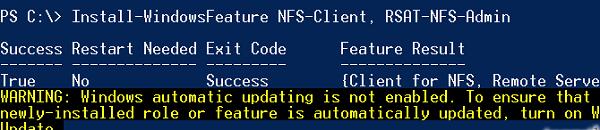
После окончания установки, запустите консоль Services for Network File System Managemen и откройте окно свойств NFS клиента (Client for NFS ).

В настройках NFS клиента можно задать:
- Используемый транспортный протокол (Transport protocols) – по умолчанию TCP+UDP
- Тип монтирования NFS шар: hard или soft
- На вкладке File Permissions указываются дефолтные права для создаваемых папок и файлов на NFS шарах
- На вкладке Security указываются протоколы аутентификации, с помощью которых можно аутентифицироваться на NFS сервере

После настройки установки, администраторы смогут смонтировать NFS каталог с помощью команды mount:
Mount \\lx01.abc.lab\nfs z:

В этом примере мы смонтировали под буквой Z: каталог NFS, расположенный на сервере lx01.abc.lab.
После монтирования, подключенный таким образом каталог на NFS сервере доступен в системе как отдельный диск с буквой Z:\ .
Смонтировать NFS шару можно и с помощью Powershell:
New-PSdrive -PSProvider FileSystem -Name Z -Root \\lx01.abc.lab\nfs
Примечание . Подключенный таким образом nfs каталог будет доступен только внутри сессии Powershell, в которой была выполнена команда монтирования. Чтобы смонтировать NFS каталог в системе на постоянной основе, в конце Powershell команды нужно добавить ключ –Persist .
Отключить смонтированный каталог можно так.
С протоколами передачи данных знаком не каждый. А вот соединить свои компьютеры в одну сеть или использовать сервер для хранения файлов хотели бы многие. Один из способов это осуществить: NFS. Как настроить NFS сервер в Ubuntu - читайте далее.
Правильно настроив NFS можно объединить в одну сеть компьютеры на разных ОС.
Network File System - протокол сетевого доступа к файлам. Как водится, состоит из двух частей. Одна - клиентская, которая расположена на компьютере, с которого просматривают удалённые данные. Другая - серверная - расположена на компьютере, где эти данные хранятся. Довольно удобно использовать дополнительное дисковое пространство, особенно в локальной сети . А если речь идёт о каких-то корпоративных ПК, то это просто необходимо.
Чем отличается?
Сегодня существует большое число протоколов и самого разного программного обеспечения, которое выполняет те же самые функции. Чем выделяется NFS?
- Возможность соединения в одну сеть компьютеров на разных операционных системах. Часто ОС Windows удобно соединить по NFS с Unix-системой , например, Ubuntu. Для этих же целей существует и применяется Samba, но NFS легче, проще и быстрее этой программы, поскольку реализован на уровне ядра. Поэтому настроить доступ через него, как правило, будет проще.
- NFS предоставляет прозрачный доступ к файлам. Это означает, что все удалённые файлы воспроизводятся точно так же, как и локальные. Программы не надо апгрейдить, чтобы воспроизвести любой файл, находящийся на сервере.
- NFS отправляет только запрашиваемую часть файла, а не весь файл.
Устанавливать Network File System для полноценной работы необходимо, как минимум, на два компьютера: сервер и клиент. Естественно, новичку больше всего попотеть придётся над серверной частью, поскольку именно там необходимо «расшаривать» (открывать доступ) папки. Однако всё это выполняется довольно легко.

Как и большинство протоколов передачи данных, NFS совсем не молод. Разработан он был в 1984 году и предназначался для UNIX-систем. Это и сейчас главная роль NFS, однако многие обнаружили, что при помощи его очень удобно соединять Windows-компьютеры с линуксовыми. Кроме того, NFS отлично подходит для воспроизведения мультимедийного контента по локальной домашней сети. Samba в этой роли часто подвисает и подтормаживает.
Установка серверной части NFS
Серверную часть протокола мы будем ставить на Ubuntu 16.04. Естественно, если у вас стоит редакция Server, то процесс никоим образом не отличается. Просто в традиционной версии Убунту некоторые действия можно выполнить при помощи графического интерфейса.
Устанавливаем программу. Для этого можно воспользоваться центром загрузки приложений , а можно просто ввести команду:
sudo apt install nfs-kernel-server
После этого нелишним будет проверить корректность установки. Делать это не обязательно, но мы всё же проверим. Вводим команду:
Порт везде должен быть 2049.
Теперь проверяем, поддерживает ли ядро NFS. Для этого вводим:
cat /proc/filesystems | grep nfs
Полученное значение должно выглядеть так: nodev nfsd
Это означает, что всё функционирует правильно. Если нет, то вводим команду:
При помощи её мы ставим модуль ядра самостоятельно.
Добавляем протокол в автозапуск . Делать это необязательно, но самому каждый раз включать его очень неудобно. Добавить, опять же, можно, пользуясь специальным пунктом меню в настройках, а можно самостоятельно при помощи команды:
sudo systemctl enable nfs
Итак, серверную часть мы установили, осталось правильно её настроить и перейти к клиентской.
Настройка
Настройка NFS в Ubuntu заключает в себе расшаривание определённых папок.

Помимо просто открытия доступа необходимо также указать параметры, которые определяют возможности пользователя по отношению к этой папке.
- rw - reading and writing этот параметр разрешает чтение и запись файлов в папке.
- ro - reading only - разрешает только чтение папки.
- sync (по умолчанию) - параметр обеспечивает надёжность передачи. Если включен он, то нельзя будет одновременно передавать несколько файлов или на разные компьютеры. Эта настройка не даст отвечать на другие запросы. Предотвращает утерю данных, но передача может идти медленнее.
- async - обратный предыдущему параметр. Передача идёт быстрее, но возникает риск потери информации.
- secure - опция разрешает использовать только порты, номер которых ниже 1024. Включена по умолчанию.
- insecure - разрешает использование любых портов.
- nohide - если вы монтируете несколько директорий, среди которых есть вложенные, то вложенные в отличие от родительской будут отображаться как пустые. Исправить это поможет параметр
- anonuid - указывает uid для анонимов. Это специальный идентификатор пользователя.
- anongid - указывает gid для анонимов. GID (Group ID) - ещё один идентификатор пользователя.
- no_subtree_check - функция отключает контроль поддерева. Дело в том, что без неё NFS дополнительно проверяет, что пользователи обращаются только в нужные разделы каталога. Это замедляет работу. Параметр позволяет ускорить её, но понижает безопасность.
Их мы и будем использовать в зависимости от того, что нужно в конкретной ситуации.
Создадим новую папку. Можно использовать и новую. Наша папка будет /var/network.
Теперь необходимо добавить эту папку в файл /etc/exports. Там хранятся все файлы и папки с открытым сетевым доступом. Запись должна выглядеть так:
/var/network168.1.1(rw,async,no_subtree_check)
192.168.1.1 - это IP, по которому мы осуществляем передачу. Указывать его обязательно.
Обновляем таблицу экспорта:
Теперь попробуем получить доступ к папке со стороны клиента.
Установка и настройка клиентской части NFS
Ubuntu
На Убунту подключить настроенный сервер не составит труда. Делается это всего за пару команд.
Устанавливаем специальный клиентский пакет:
sudo apt install nfs-common

sudo mount 192.168.1.1:/var/network/ /mnt/
Сетевая папка подключена. С помощью df можно проверить все подключенные сетевые папки:
Также можно проверить свой уровень доступа специальной командой:
Отключаем файловую систему следующим образом:

Почти везде используется команда mount. Она отвечает за процесс монтирования, то есть, подготовки пространства на жёстком диске для использования его операционной системой. Звучит сложно, но если упростить, получится, что мы просто перекидываем сетевые файлы на наш компьютер в новоявленную папку. Здесь она называется /mnt/.
Windows
С Виндой, как правило, всё складывается куда сложнее. NFS клиент без проблем можно запустить на всех серверных Windows. Из стандартных он присутствует на:
- Windows 7 Ultimate/Enterprise
- Windows 8/8.1 Enterprise
- Windows 10 Enterprise
Больше нигде не найти. Если у вас одна из этих версий, делаем следующее:
- Открываем меню «Программы и компоненты».
- Жмём «Добавление компонентов».
- Находим там NFS и ставим только «Клиент для NFS», другой компонент нам не нужен.
После подключения монтируется всё такой же командой:
mount 192.168.1.1:/var/network/ /mnt/
Размонтировать можно следующим образом:
Команды вводятся в командную строку, запущенную от лица администратора. После этого вы без труда, пользуясь Проводником, сможете найти нужный сетевой диск.
А что делать, если клиента для NFS на компьютере нет? Можно попробовать загрузить софт через сайт Microsoft или со сторонних ресурсов. Возможно, что здесь понадобятся другие команды или действия.
Теперь у вас появились базовые представления о том, как можно использовать NFC и провести простейшую настройку. Этих знаний хватит, чтобы наладить доступ с одного компьютера к другому. Причём в роли клиента может выступить и ПК на Windows.







